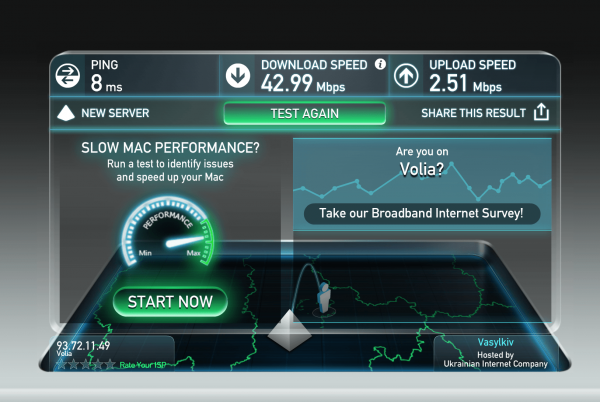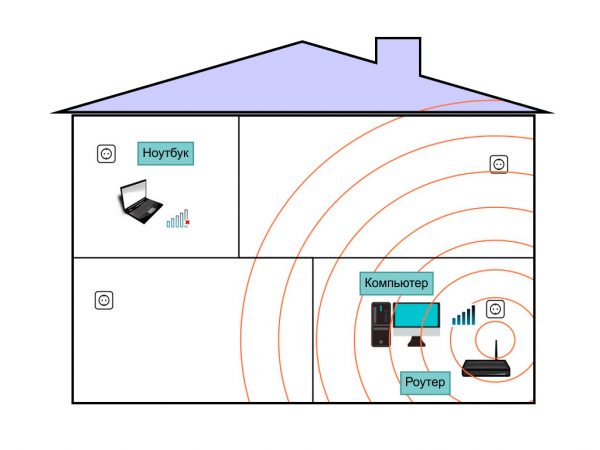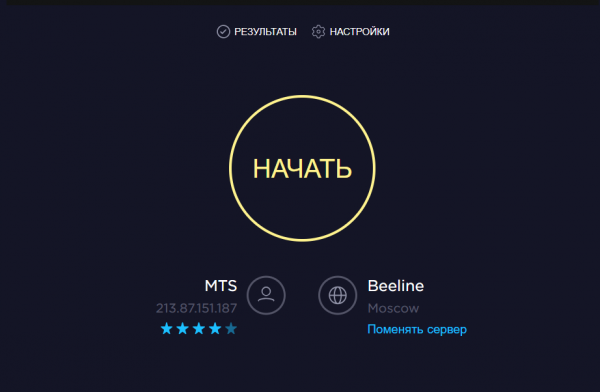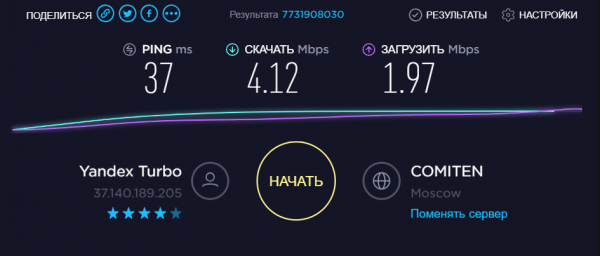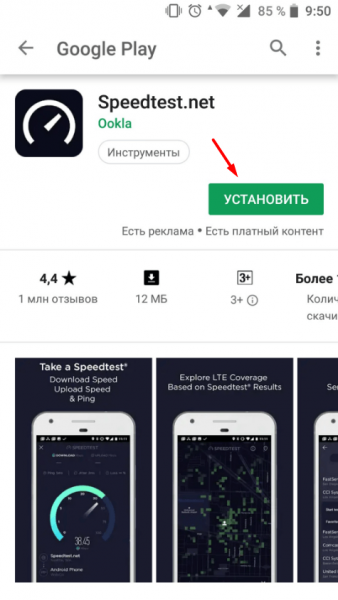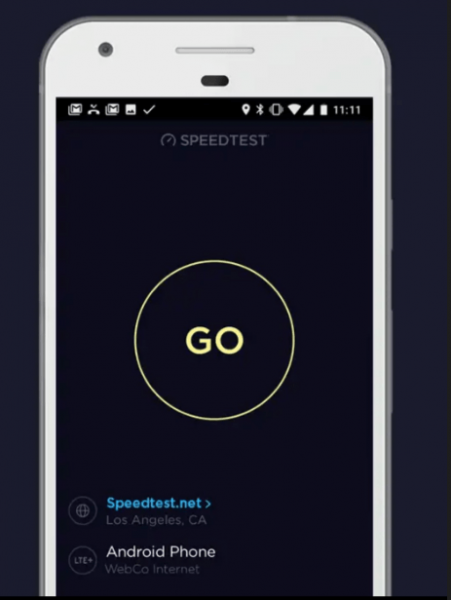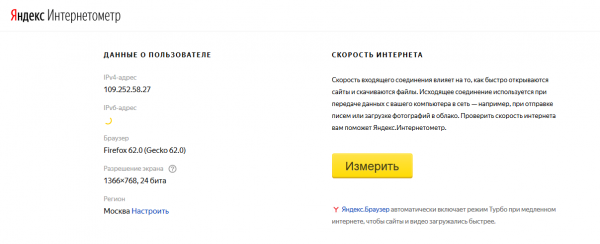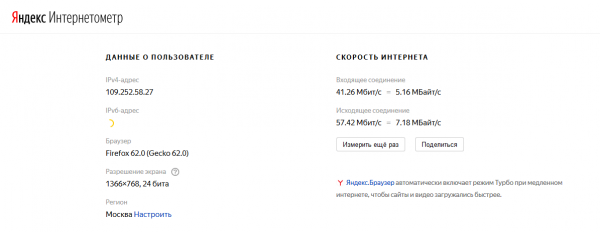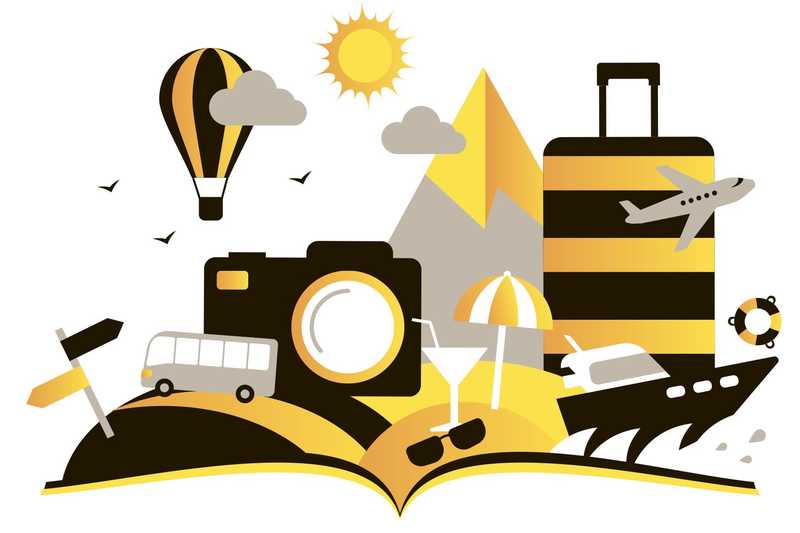Скорость интернет-соединения зависит от многих факторов. Их нужно учесть перед тем, как делать выводы о настоящей скорости приёма и отдачи данных. Ведь только когда будет получено правильное значение, можно будет судить, на каком уровне находится качество интернета.
Содержание
Что такое скорость интернета
Под термином «скорость интернета» подразумевается количество бит, передаваемых в единицу времени от человека к серверу или от сервера к человеку. Изучая этот показатель для своего соединения, стоит обратить внимание на два параметра:
- скорость загрузки. Обычно в несколько раз выше, чем скорость отдачи, так как мы гораздо чаще загружаем информацию из интернета, чем отправляем её. Скорость приёма влияет на то, как быстро открываются сайты и скачиваются файлы;
- скорость отдачи. Определяет, как быстро загружаются файлы в облачные сервисы, социальные сети и на другие сайты.
В мобильных сетях стандарта 3G максимальная скорость (в практически идеальных условиях) — около 5 Мбит/с на загрузку информации и 1 Мбит/с на её отправление.
Учтите, скорость интернета принято измерять в битах в секунду, а размер файлов — в байтах. Если оператор обещает вам скорость в 40 Мбит/с, не думайте, что файл, размером в 40 Мб скачается за одну секунду. Так как 1 байт = 8 бит, за одну секунду будет закачиваться 5 Мб данных, а весь файл скачается за 8 секунд.
От чего зависит скорость
Когда вы заключали договор с каким-либо оператором, то могли увидеть обещанную скорость. Но когда вы начнёте пользоваться интернетом, то заметите, что реальная скорость бывает ниже, чем обещанная. Это происходит из-за того, что оператор заявляет о скорости, которую можно достичь в идеальных условиях, в специальных местах. Поскольку вы, вероятнее всего, находитесь не в специально оборудованном месте, то на скорость вашего соединения будут влиять следующие факторы:
- погода. Беспроводной интернет работает за счёт соединения со спутниками. Если набегают облака, сигналу становится тяжелее доходить до спутника и обратно, из-за чего его уровень сигнала, а скорость — снижается;
- стены. Если вы находитесь в месте, окружённом стенами или другими предметами, плохо пропускающими радиоволны, то скорость снизится. Именно поэтому роутер, раздающий интернет, рекомендуется ставить ближе к окнам и в максимально открытые места здания;
- проблемы на стороне оператора. Во время пиковой нагрузки, когда много пользователей одновременно заходят в интернет, серверы оператора могут перестать справляться и, соответственно, снизить скорость передачи данных;
- месторасположение. Поскольку сигнал раздаётся со спутников, то зона его действия неравномерна. Там, где интернетом пользуется большое количество людей, плотность сигнала выше, соответственно, скорость лучше. В деревнях скорость будет немного ниже, поскольку операторам невыгодно тратить много ресурсов на обеспечение плотного сигнала в местах, где их услугами пользуются всего несколько десятков человек. В некоторых зонах, например, в лесу, сигнала вовсе может не быть;
- количество обслуживаемых устройств. Чем больше подключённых к интернету устройств, тем ниже скорость, ведь возможности интернета будут делиться между всеми. То есть каждое из устройств заберёт часть скорости.
Подготовка интернета к проверке скорости
Перед тем как измерять скорость интернета, стоит проверить выполнение нескольких условий. Если этого не сделать, то результаты теста будут необъективными:
- Обратите внимание на все пункты из раздела «От чего зависит скорость». Убедитесь, что на улице хорошая для ваших мест погода, а устройство, подключаемое к интернету не закрыто непроницаемыми для радиоволн преградами.
- Отключите все устройства (кроме одного, с которого будет выполняться тест) от сети, а также остановите все загрузки: закройте сайты, программы, требующие интернета, а также прекратите скачивание всех файлов. На мобильных устройствах стоит проверить, не идёт ли автообновление приложений. Компьютер перед началом проверки лучше перезагрузить, чтобы закрыть все неиспользуемые программы.
Правила проверки
Для того чтобы получить наиболее верный результат, стоит сначала выполнить все шаги по подготовке к тестированию, а затем выполнить проверку любым из нижеописанных способов несколько раз, желательно в разное время. Если повторять тест, например, через каждый час, то можно выяснить, в какое время суток интернет работает хуже, а в какое — лучше.
Измерение скорости
Есть несколько способов, позволяющих проверить скорость. Мы воспользуемся самым простым и точным — анализом через специальные интернет-ресурсы. Некоторые сайты предоставляют возможность и измерить скорость отдачи и загрузки, и получить дополнительные сведения о работе интернета.
Нижеописанные ресурсы предоставляют свои услуги бесплатно. Ими можно воспользоваться как на компьютере, так и на мобильном устройстве.
С помощью сайта Speedtest
Самый известный ресурс для проверки качества интернет-соединения — Speedtest. Пользоваться им очень легко, при желании можно вручную выбрать сервер в разных точках мира, а также сохранить результаты в личном кабинете, чтобы сравнить их с предыдущими.
На компьютере
- Для проверки скорости модема или Wi-Fi сети можно воспользоваться настольной версией сайта. Перейдите на сайт и кликните по кнопке «Начать» (Start в англоязычной версии). Начнётся процедура, она может продлиться несколько минут.
- Когда процесс сканирования закончится, вы увидите на главном экраны результаты. Вас в первую очередь интересуют два значения: «скачать» и «загрузить», соответствующие скорости приёма информации и отдачи. Немаловажно также значение, показанное в первом столбике — Ping (скорость общения с сервером).
На мобильном устройстве
С телефона или планшета также можно воспользоваться настольной версией сайта, как это описано в пункте «На компьютере». Но у ресурса Speedtest есть специальное приложение для мобильных устройств, которое упрощает процесс анализа скорости интернета. Чтобы воспользоваться им, выполните следующие действия:
- Разверните магазин приложений: App Store на iOS или Play Market на Android. С помощью поисковой строки отыщите приложение Speedtest.net.
- Установите его. Оно весит всего 12 Мбайт.
- Закончив с установкой, откройте приложение. Если нужно, выберите сервер и войдите в свой аккаунт, но это необязательно. Нажмите на кнопку Go, запустив тем самым процесс сканирования.
Когда процедура будет окончена, вы получите те же три значения: пинг (скорость ответа сервера), скорость приёма и отдачи.
С помощью сайта internet.yandex.ru
Ресурс internet.yandex.ru предоставлен компанией «Яндекс». Он выдаёт обширную информацию и об интернете, и об используемом браузере, и о протоколе соединения.
У этого сайта нет мобильного приложения, поэтому и с телефона, и с планшета, и с компьютера стоит пользоваться настольной версией:
- Перейдите на сайт и нажмите кнопку «Измерить».
- По окончании процесса вы получите два основных параметра: скорость входящего и исходящего соединения.
Видео: проверка скорости соединения
https://youtube.com/watch?v=vV6ke76D06M
Анализ результатов
Получив информацию о скорости интернета, вы можете её проанализировать. Если она сильно отличается от той, что была заявлена оператором, стоит предпринимать некоторые меры. В противном случае если скорость близка к обещанной, но её не хватает на ваши нужды, придётся либо менять тариф, либо выбирать другого оператора.
Какое отклонение нормальное, а какое — чрезмерное, сказать точно нельзя. Это вам предстоит решить самостоятельно, ориентируясь на свои запросы к качеству соединения.
Стоит отметить, что на всех сайтах операторов написано: «Скорость до… Мбит/с», то есть операторы устанавливают лишь верхнее ограничение. Они не говорят и не гарантируют, что у вас всегда будет максимально возможная скорость. Ведь она зависит от многих факторов, описанных в разделе «От чего зависит скорость».
Что делать, если скорость сильно ниже обещанной
Если вы заметили, что на протяжении нескольких дней скорость сильно ниже той, что была обещана при подключении тарифа, стоит обратиться к оператору. Сделать это можно по одному из номеров — 8 800 700 8378 и +7 495 7972727 или в любом салоне Beeline. Найти ближайший салон фирмы можно с помощью карты салонов компании.
Перед тем как измерять скорость, нужно максимально снизить нагрузку на интернет. Тест стоит проводить несколько раз, чтобы получить достоверный результат. Если скорость отдачи или загрузки сильно ниже обещанной, нужно обращаться к оператору, он должен хотя бы частично устранить эту проблему.